هل ترغب في تعلم كيفية القيام تثبيت أباتشي هادوب على أوبونتو لينكس؟ في هذا البرنامج التعليمي، ونحن نذهب لتظهر لك كيفية تحميل وتثبيت اباتشي Hadoop على جهاز كمبيوتر تشغيل أوبونتو لينكس.
• أوبونتو 18.04
• أوبونتو 19.04
• أوبونتو 19.10
• أباتشي هادوب 3.1.3
• إصدار Openjdk 11.0.4
قائمة الأجهزة:
يعرض القسم التالي قائمة المعدات المستخدمة لإنشاء هذا البرنامج التعليمي أباتشي Hadoop.
يمكن العثور على كل قطعة من الأجهزة المذكورة أعلاه في موقع Amazon.
أباتشي Hadoop البرنامج التعليمي ذات الصلة:
في هذه الصفحة، ونحن نقدم الوصول السريع إلى قائمة من الدروس المتعلقة أباتشي Hadoop.
البرنامج التعليمي - أباتشي Hadoop التثبيت على أوبونتو لينكس
تثبيت حزمة جافا JDK.
استخدم الأمر التالي للعثور على دليل تثبيت Java JDK.
يجب أن يظهر لك إخراج الأمر هذا دليل تثبيت Java.
في مثالنا، يتم تثبيت لدينا جافا JDK تحت المجلد: /usr/lib/jvm/java-11-openjdk-amd64
الآن، تحتاج إلى إنشاء متغير بيئة يسمى JAVA_HOME.
دعونا إنشاء ملف لأتمتة تكوين متغيرات البيئة المطلوبة
هنا هو محتوى الملف java.sh.
إعادة تشغيل الكمبيوتر.
استخدم الأمر التالي للتحقق مما إذا تم إنشاء متغير JAVA_HOME.
هنا هو إخراج الأمر:
استخدم الأمر التالي لاختبار تثبيت جافا.
هنا هو إخراج الأمر:
إنشاء حساب مستخدم محلي يسمى hadoop.
هنا هو إخراج الأمر.
يحيط علما كلمة مرور المستخدم Hadoop.
استخدام COMAND SU لتصبح المستخدم Haddop.
إنشاء مفتاح SSH إلى حساب المستخدم Hadoop.
هنا هو إخراج الأمر.
كما Haddop المستخدم، إضافة مفتاح المستخدم Hadoop إلى قائمة مفاتيح ssh أذن.
سوف تحتاج إلى إدخال كلمة مرور المستخدم Hadoop.
هنا هو إخراج الأمر.
كحساب مستخدم Hadoop، حاول تسجيل الدخول على المضيف المحلي.
تسجيل الخروج من حساب المستخدم Hadoop والعودة إلى حساب الجذر.
تحميل حزمة Hadoop من الموقع الرسمي.
تثبيت برنامج Hadoop على خادم لينكس الخاص بك.
الآن، تحتاج إلى إنشاء المتغيرات البيئة المطلوبة أباتشي Haddop.
دعونا إنشاء ملف لأتمتة تكوين متغيرات البيئة المطلوبة.
هنا هو محتوى الملف hadoop.sh.
تحتاج إلى تعيين متغير بيئة JAVA_HOME على ملف hadoop.sh.
تحرير ملف hadoop-env.sh.
إضافة السطر التالي في نهاية هذا الملف.
إعادة تشغيل الكمبيوتر.
استخدم الأمر التالي للتحقق مما إذا تم إنشاء متغيرات بيئة أباتشي هادوب.
هنا هو إخراج الأمر:
تحقق من تثبيت إصدار أباتشي هادوب.
هنا هو إخراج الأمر.
تم الانتهاء من تركيب برنامج أباتشي هادوب.
البرنامج التعليمي - أباتشي هادوب مثال التكوين
في مثالنا، سنقوم بتكوين إعداد كتلة عقدة واحدة من أباتشي هادوب.
تحرير ملف core-site.xml.
هنا هو الملف الأصلي، قبل التكوين لدينا.
هنا هو الملف الجديد مع التكوين لدينا.
تحرير ملف hdfs-site.xml.
هنا هو الملف الأصلي، قبل التكوين لدينا.
هنا هو الملف الجديد مع التكوين لدينا.
تحرير ملف mapred-site.xml.
هنا هو الملف الأصلي، قبل التكوين لدينا.
هنا هو الملف الجديد مع التكوين لدينا.
تحرير ملف الغزل site.xml.
هنا هو الملف الأصلي، قبل التكوين لدينا.
هنا هو الملف الجديد مع التكوين لدينا.
إنشاء الدلائل المطلوبة المسماة namenode وdatanode.
استخدم الأمر التالي لتنسيق عقدة الاسم.
استخدم الأمر التالي لبدء الكتلة أباتشي Hadoop الخاص بك.
استخدم الأمر التالي لبدء الكتلة أباتشي Hadoop الخاص بك.
فتح برنامج متصفح، أدخل عنوان IP الخاص بك خادم أباتشي Hadoop بالإضافة إلى :9870
في مثالنا، تم إدخال عنوان URL التالي في المستعرض:
• http://192.168.15.10:9870
وينبغي تقديم واجهة ويب أباتشي Hadoop.
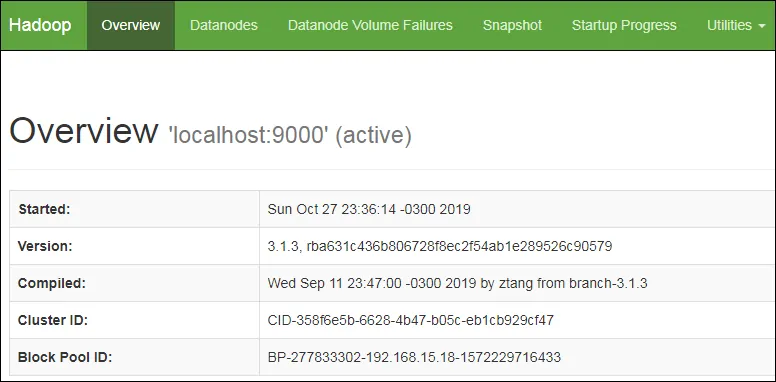
تهانينا! كنت قد انتهيت من تثبيت أباتشي Hadoop على أوبونتو لينكس.